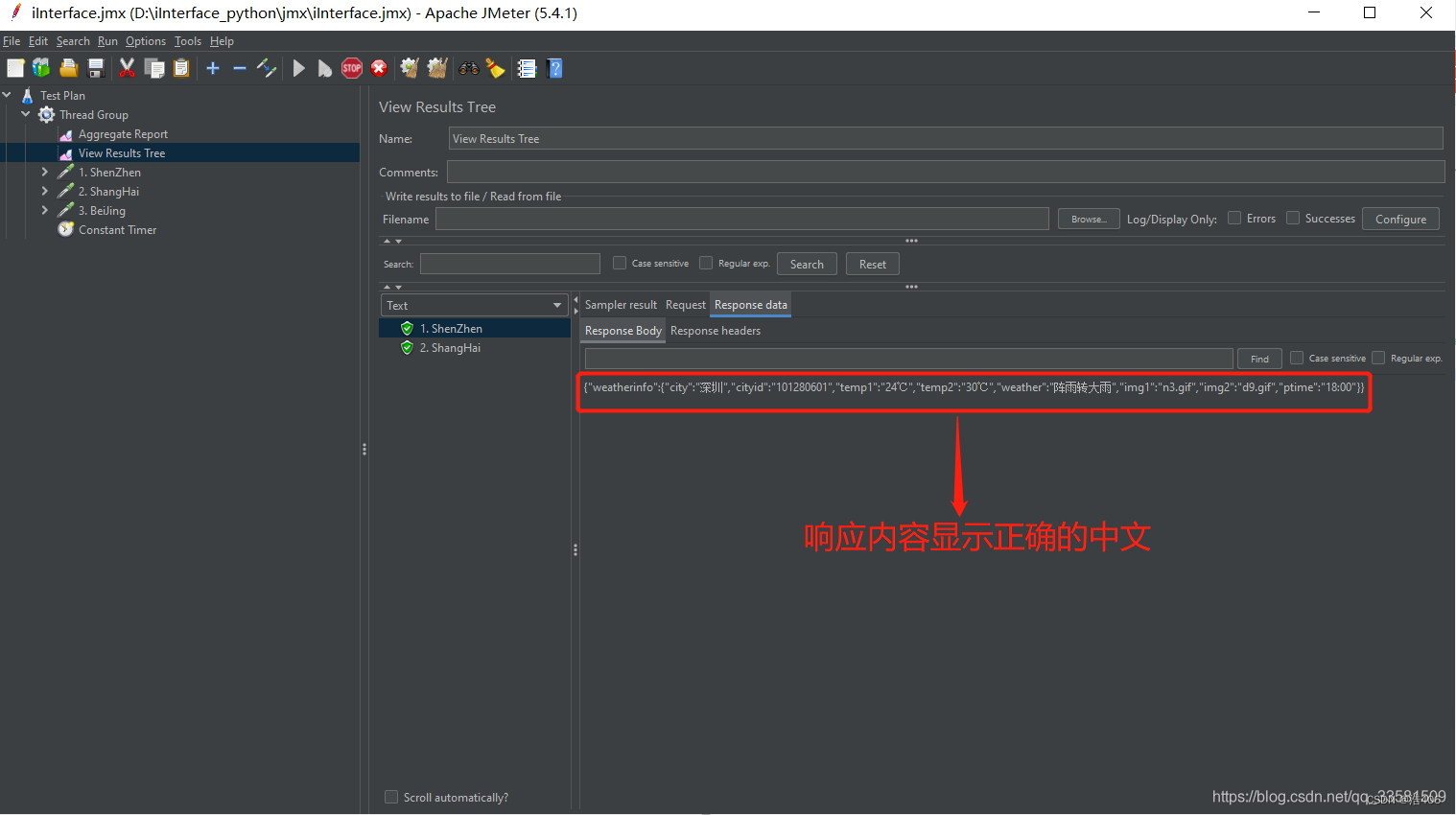文章目录
- 1 Element介绍
- 2 快速入门
- 3 Element组件
- 3.1 Table表格
- 3.1.1 组件演示
- 3.1.2 组件属性详解
- 3.2 Pagination分页
- 3.2.1 组件演示
- 3.2.2 组件属性详解
- 3.2.3 组件事件详解
- 3.3 Dialog对话框
- 3.3.1 组件演示
- 3.3.2 组件属性详解
- 3.4 Form表单
- 3.4.1 组件演示
1 Element介绍
Element:是饿了么公司前端开发团队提供的一套基于 Vue 的网站组件库,用于快速构建网页。
Element 提供了很多组件(组成网页的部件)供我们使用。例如 超链接、按钮、图片、表格等等。如下图所示就是我们开发的页面和ElementUI提供的效果对比:可以发现ElementUI提供的各式各样好看的按钮
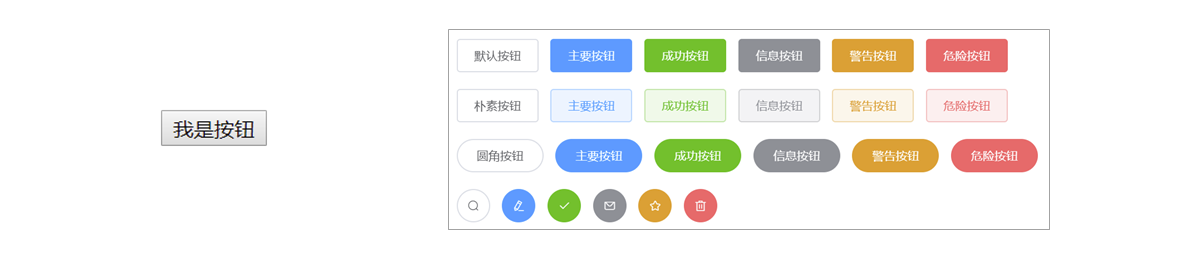
ElementUI的学习方式和我们之前的学习方式不太一样,对于ElementUI,我们作为一个后台开发者,只需要学会如何从ElementUI的官网拷贝组件到我们自己的页面中,并且做一些修改即可。其官网地址:https://element.eleme.cn/#/zh-CN,我们主要学习的是ElementUI中提供的常用组件,至于其他组件同学们可以通过我们这几个组件的学习掌握到ElementUI的学习技巧,然后课后自行学习。
2 快速入门
首先,我们先要安装ElementUI的组件库,打开VS Code,停止之前的项目,然后在命令行输入如下命令:
npm install element-ui@2.15.3
具体操作如下图所示:
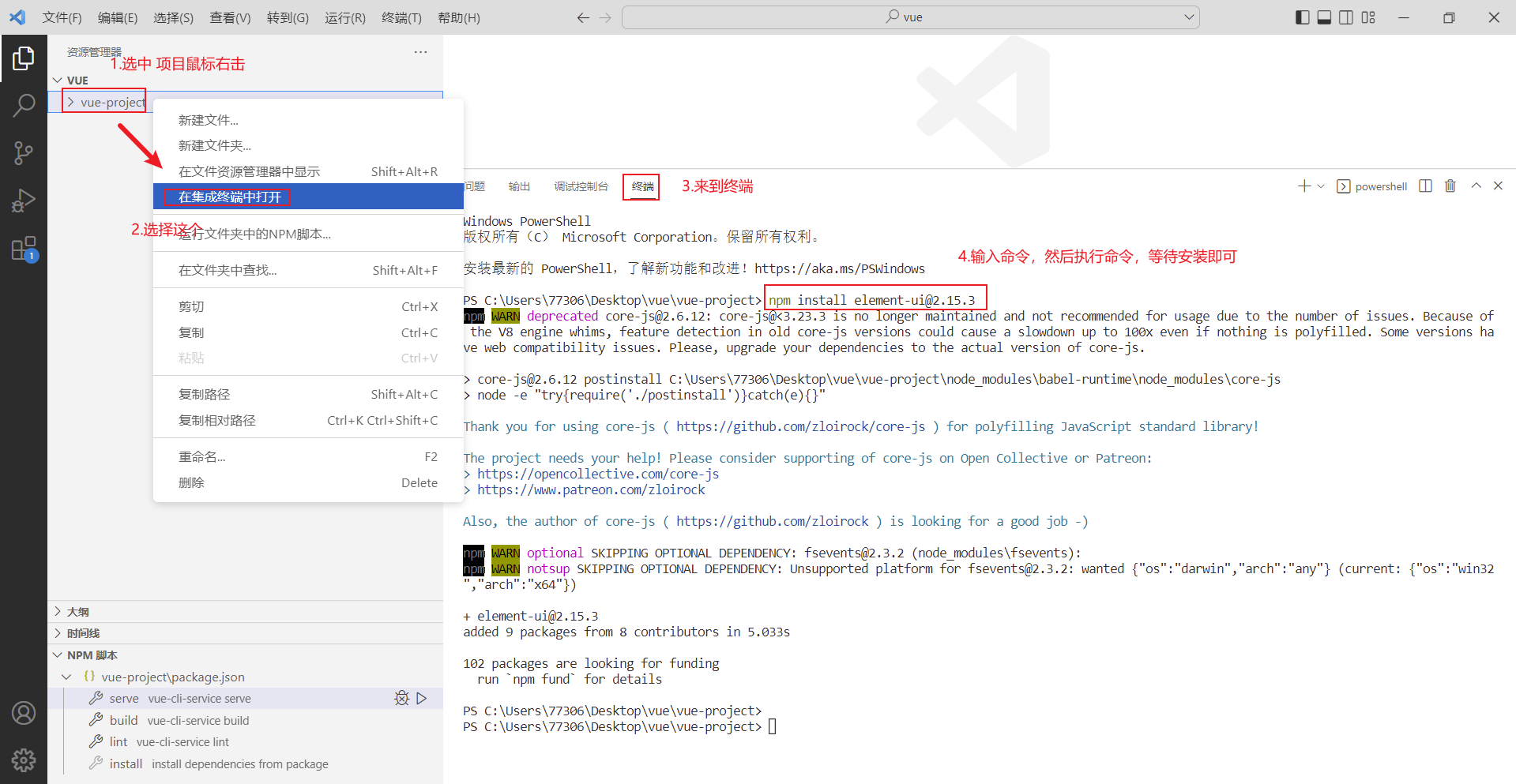
然后我们需要在main.js这个入口js文件中引入ElementUI的组件库,其代码如下:
import ElementUI from 'element-ui';
import 'element-ui/lib/theme-chalk/index.css';Vue.use(ElementUI);
具体操作如图所示:

然后我们需要按照vue项目的开发规范,在src/views目录下创建一个vue组件文件,注意组件名称后缀是.vue,并且在组件文件中编写之前介绍过的基本组件语法,代码如下:
<template></template><script>
export default {}
</script><style></style>
具体操作如图所示:
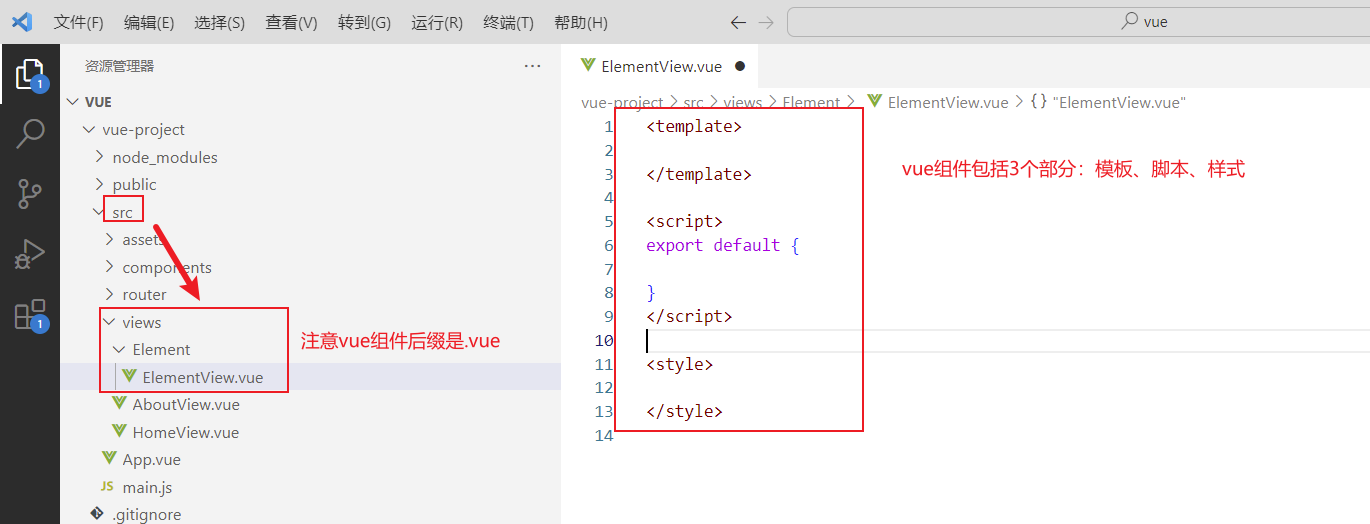
最后我们只需要去ElementUI的官网,找到组件库,然后找到按钮组件,抄写代码即可,具体操作如下图所示:

然后找到按钮的代码,如下图所示:

紧接着我们复制组件代码到我们的vue组件文件中,操作如下图所示:

最后,我们需要在默认访问的根组件src/App.vue中引入我们自定义的组件,具体操作步骤如下:
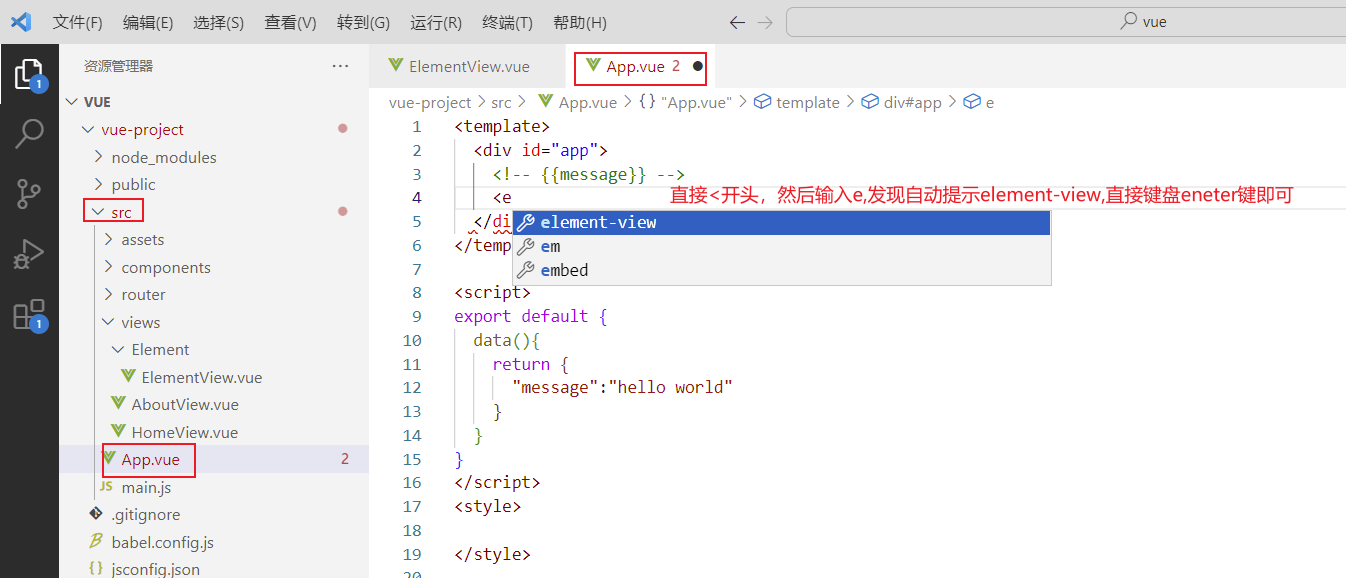
然后App.vue组件中的具体代码如下,代码是我们通过上述步骤引入element-view组件时自动生成的。
<template><div id="app"><!-- {{message}} --><element-view></element-view></div>
</template><script>
import ElementView from './views/Element/ElementView.vue'
export default {components: { ElementView },data(){return {"message":"hello world"}}
}
</script>
<style></style>
然后运行我们的vue项目,浏览器直接访问之前的7000端口,展示效果如下图所示:
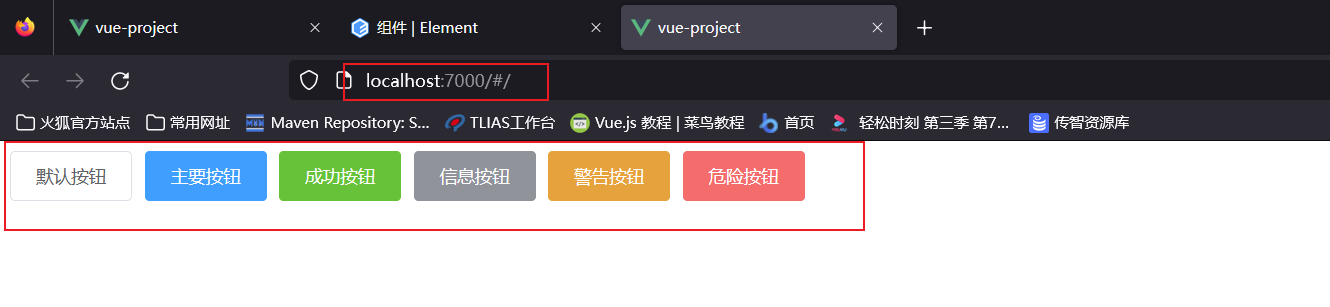
到此,我们ElementUI的入门程序编写成功
3 Element组件
接下来我们来学习一下ElementUI的常用组件,对于组件的学习比较简单,我们只需要参考官方提供的代码,然后复制粘贴即可。
3.1 Table表格
3.1.1 组件演示
Table 表格:用于展示多条结构类似的数据,可对数据进行排序、筛选、对比或其他自定义操作。
接下来我们通过代码来演示。
首先我们需要来到ElementUI的组件库中,找到表格组件,如下图所示:
然后复制代码到我们之前的ElementVue.vue组件中,需要注意的是,我们组件包括了3个部分,如果官方有除了template部分之外的style和script都需要复制。具体操作如下图所示:
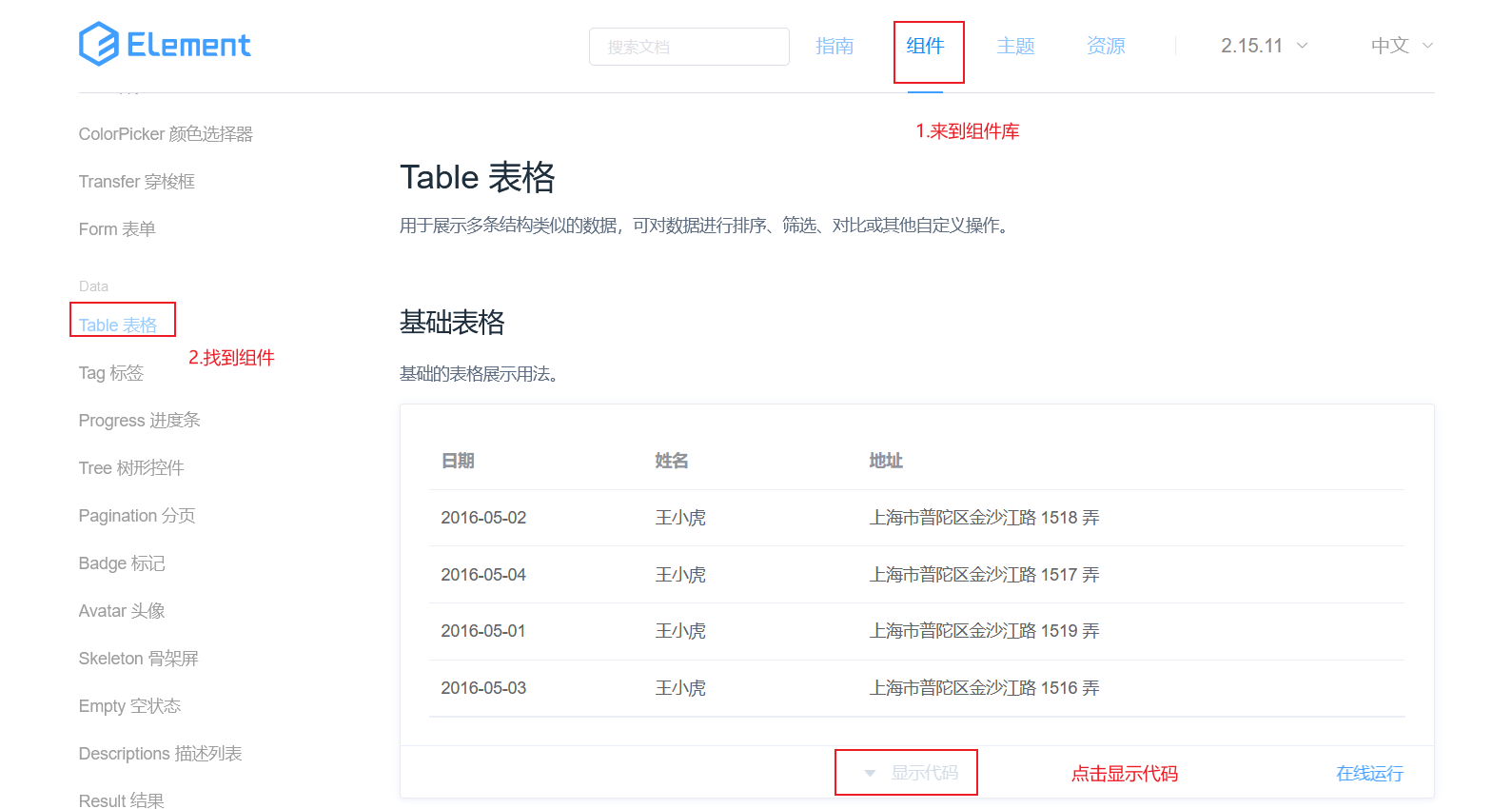
template模板部分:
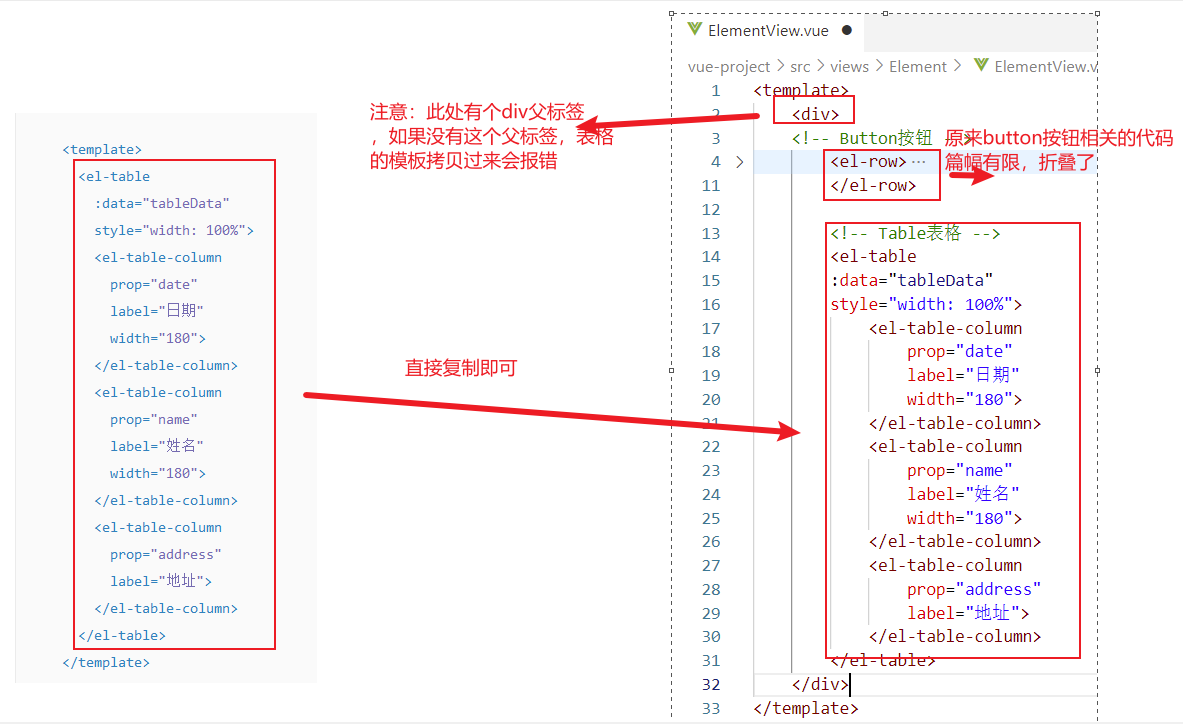
script脚本部分

ElementView.vue组件文件整体代码如下:
<template><div><!-- Button按钮 --><el-row><el-button>默认按钮</el-button><el-button type="primary">主要按钮</el-button><el-button type="success">成功按钮</el-button><el-button type="info">信息按钮</el-button><el-button type="warning">警告按钮</el-button><el-button type="danger">危险按钮</el-button></el-row><!-- Table表格 --><el-table:data="tableData"style="width: 100%"><el-table-columnprop="date"label="日期"width="180"></el-table-column><el-table-columnprop="name"label="姓名"width="180"></el-table-column><el-table-columnprop="address"label="地址"></el-table-column></el-table></div>
</template><script>
export default {data() {return {tableData: [{date: '2016-05-02',name: '王小虎',address: '上海市普陀区金沙江路 1518 弄'}, {date: '2016-05-04',name: '王小虎',address: '上海市普陀区金沙江路 1517 弄'}, {date: '2016-05-01',name: '王小虎',address: '上海市普陀区金沙江路 1519 弄'}, {date: '2016-05-03',name: '王小虎',address: '上海市普陀区金沙江路 1516 弄'}]}}
}
</script><style></style>
此时回到浏览器,我们页面呈现如下效果:
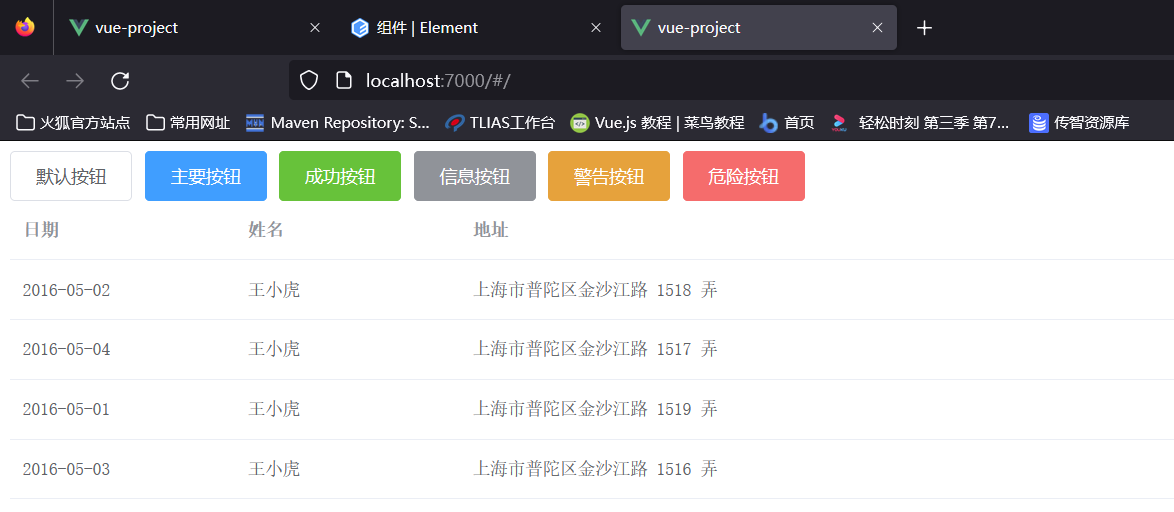
3.1.2 组件属性详解
那么我们的ElementUI是如何将数据模型绑定到视图的呢?主要通过如下几个属性:
- data: 主要定义table组件的数据模型
- prop: 定义列的数据应该绑定data中定义的具体的数据模型
- label: 定义列的标题
- width: 定义列的宽度
其具体示例含义如下图所示:

PS:Element组件的所有属性都可以在组件页面的最下方找到,如下图所示:

3.2 Pagination分页
3.2.1 组件演示
Pagination: 分页组件,主要提供分页工具条相关功能。其展示效果图下图所示:

接下来我们通过代码来演示功能。
首先在官网找到分页组件,我们选择带背景色分页组件,如下图所示:
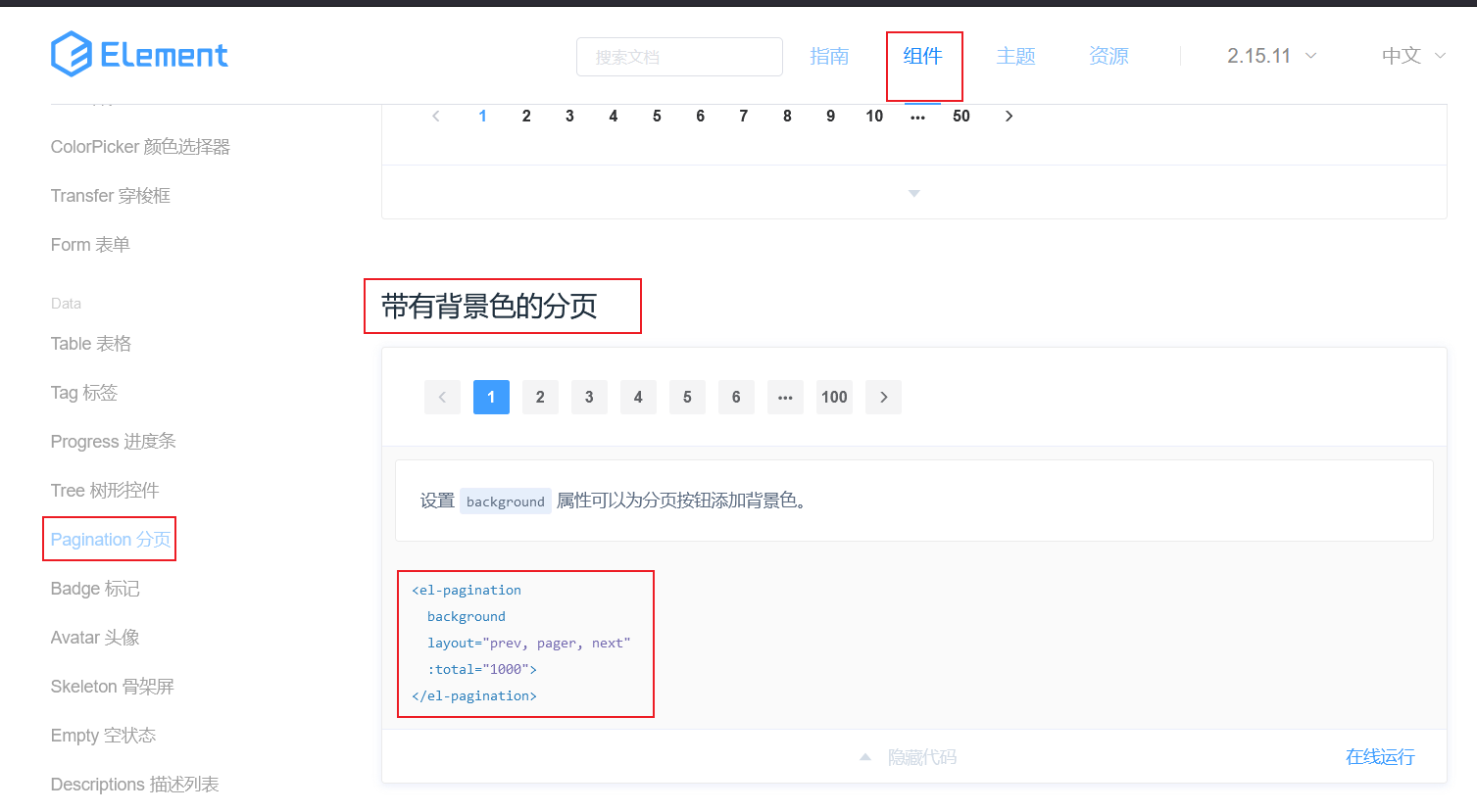
然后复制代码到我们的ElementView.vue组件文件的template中,拷贝如下代码:
<el-paginationbackgroundlayout="prev, pager, next":total="1000">
</el-pagination>
浏览器打开呈现如下效果:

3.2.2 组件属性详解
对于分页组件我们需要关注的是如下几个重要属性(可以通过查阅官网组件中最下面的组件属性详细说明得到):
- background: 添加北京颜色,也就是上图蓝色背景色效果。
- layout: 分页工具条的布局,其具体值包含
sizes,prev,pager,next,jumper,->,total,slot这些值 - total: 数据的总数量
然后根据官方分页组件提供的layout属性说明,如下图所示:

我们修改layout属性如下:
layout=“sizes,prev, pager, next,jumper,total”
浏览器打开呈现如下效果:

发现在原来的功能上,添加了一些额外的功能,其具体对应关系如下图所示:
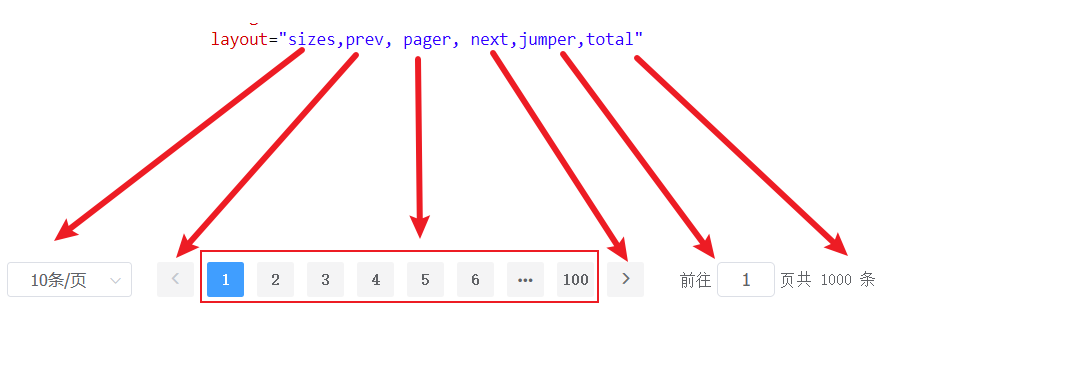
3.2.3 组件事件详解
对于分页组件,除了上述几个属性,还有2个非常重要的事件我们需要去学习:
- size-change : pageSize 改变时会触发
- current-change :currentPage 改变时会触发
其官方详细解释含义如下图所示:
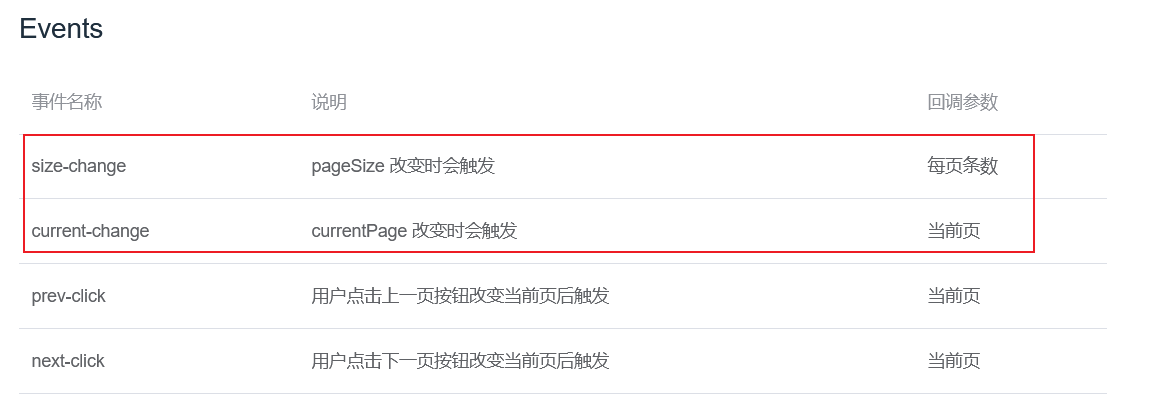
对于这2个事件的参考代码,我们同样可以通过官方提供的完整案例中找到,如下图所示:
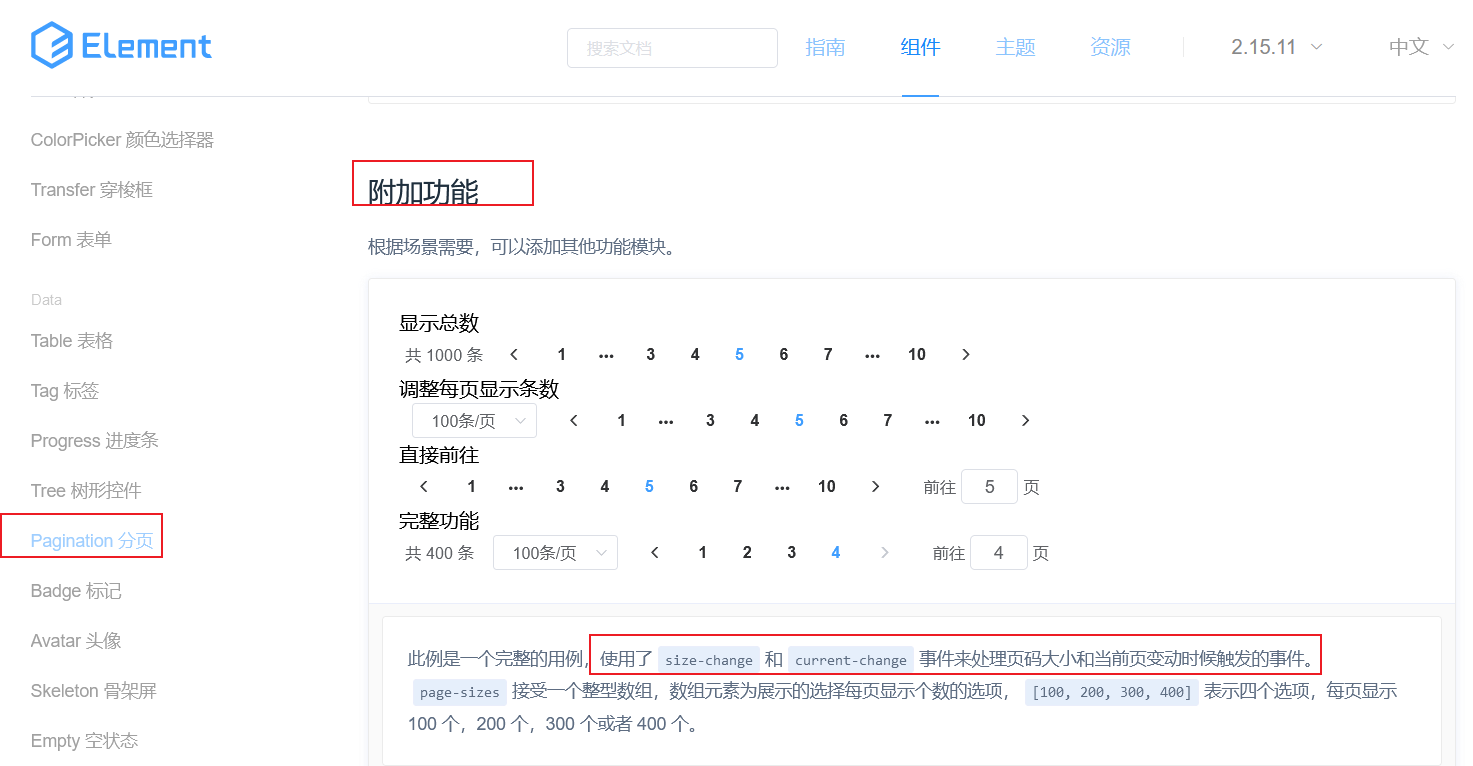
然后我们找到对应的代码,首先复制事件,复制代码如下:
@size-change="handleSizeChange"
@current-change="handleCurrentChange"
此时Panigation组件的template完整代码如下:
<!-- Pagination分页 -->
<el-pagination@size-change="handleSizeChange"@current-change="handleCurrentChange"backgroundlayout="sizes,prev, pager, next,jumper,total":total="1000">
</el-pagination>
紧接着需要复制事件需要的2个函数,需要注意methods属性和data同级,其代码如下:
methods: {handleSizeChange(val) {console.log(`每页 ${val} 条`);},handleCurrentChange(val) {console.log(`当前页: ${val}`);}},
此时Panigation组件的script部分完整代码如下:
<script>
export default {methods: {handleSizeChange(val) {console.log(`每页 ${val} 条`);},handleCurrentChange(val) {console.log(`当前页: ${val}`);}},data() {return {tableData: [{date: '2016-05-02',name: '王小虎',address: '上海市普陀区金沙江路 1518 弄'}, {date: '2016-05-04',name: '王小虎',address: '上海市普陀区金沙江路 1517 弄'}, {date: '2016-05-01',name: '王小虎',address: '上海市普陀区金沙江路 1519 弄'}, {date: '2016-05-03',name: '王小虎',address: '上海市普陀区金沙江路 1516 弄'}]}}
}
</script>
回到浏览器中,我们f12打开开发者控制台,然后切换当前页码和切换每页显示的数量,呈现如下效果:
3.3 Dialog对话框
3.3.1 组件演示
Dialog: 在保留当前页面状态的情况下,告知用户并承载相关操作。其企业开发应用场景示例如下图所示:
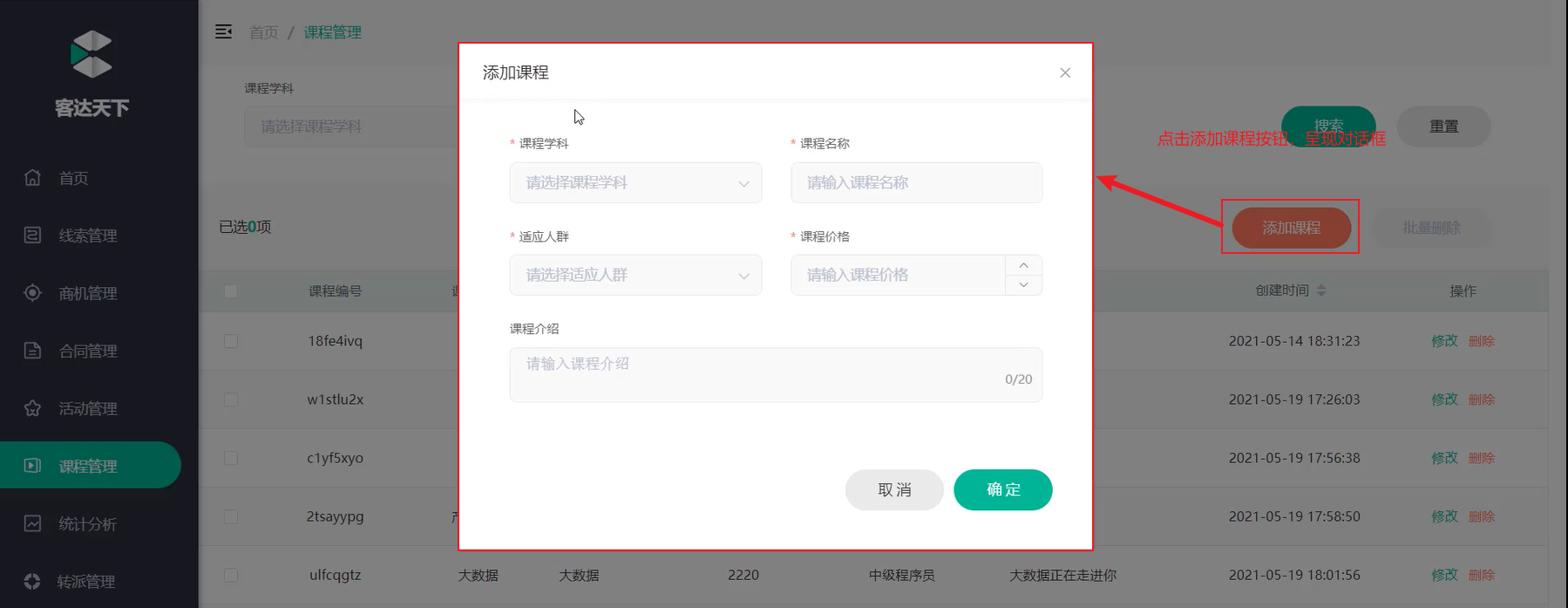
首先我们需要在ElementUI官方找到Dialog组件,如下图所示:

然后复制如下代码到我们的组件文件的template模块中
<br><br>
<!--Dialog 对话框 -->
<!-- Table -->
<el-button type="text" @click="dialogTableVisible = true">打开嵌套表格的 Dialog</el-button><el-dialog title="收货地址" :visible.sync="dialogTableVisible"><el-table :data="gridData"><el-table-column property="date" label="日期" width="150"></el-table-column><el-table-column property="name" label="姓名" width="200"></el-table-column><el-table-column property="address" label="地址"></el-table-column></el-table>
</el-dialog>
并且复制数据模型script模块中:
gridData: [{date: '2016-05-02',name: '王小虎',address: '上海市普陀区金沙江路 1518 弄'}, {date: '2016-05-04',name: '王小虎',address: '上海市普陀区金沙江路 1518 弄'}, {date: '2016-05-01',name: '王小虎',address: '上海市普陀区金沙江路 1518 弄'}, {date: '2016-05-03',name: '王小虎',address: '上海市普陀区金沙江路 1518 弄'}],dialogTableVisible: false,
其完整的script部分代码如下:
<script>
export default {methods: {handleSizeChange(val) {console.log(`每页 ${val} 条`);},handleCurrentChange(val) {console.log(`当前页: ${val}`);}},data() {return {gridData: [{date: '2016-05-02',name: '王小虎',address: '上海市普陀区金沙江路 1518 弄'}, {date: '2016-05-04',name: '王小虎',address: '上海市普陀区金沙江路 1518 弄'}, {date: '2016-05-01',name: '王小虎',address: '上海市普陀区金沙江路 1518 弄'}, {date: '2016-05-03',name: '王小虎',address: '上海市普陀区金沙江路 1518 弄'}],dialogTableVisible: false,tableData: [{date: '2016-05-02',name: '王小虎',address: '上海市普陀区金沙江路 1518 弄'}, {date: '2016-05-04',name: '王小虎',address: '上海市普陀区金沙江路 1517 弄'}, {date: '2016-05-01',name: '王小虎',address: '上海市普陀区金沙江路 1519 弄'}, {date: '2016-05-03',name: '王小虎',address: '上海市普陀区金沙江路 1516 弄'}]}}
}
</script>
然后我们打开浏览器,点击按钮,呈现如下效果:
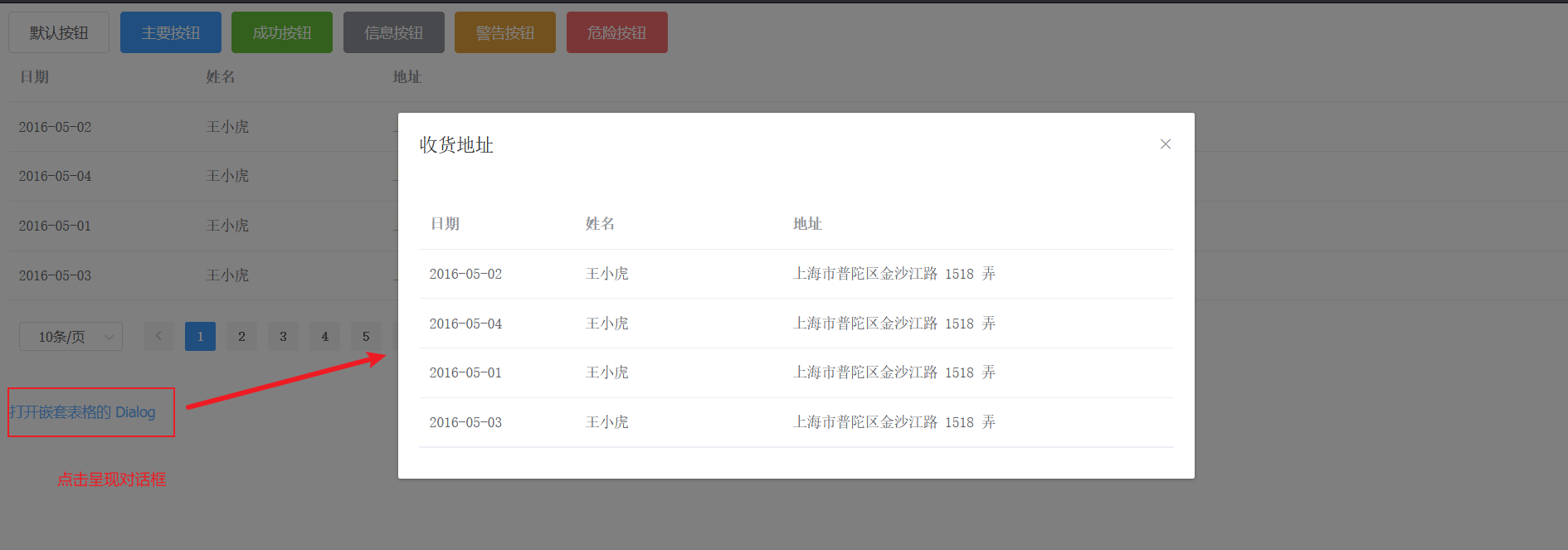
3.3.2 组件属性详解
那么ElementUI是如何做到对话框的显示与隐藏的呢?是通过如下的属性:
- visible.sync :是否显示 Dialog
具体释意如下图所示:
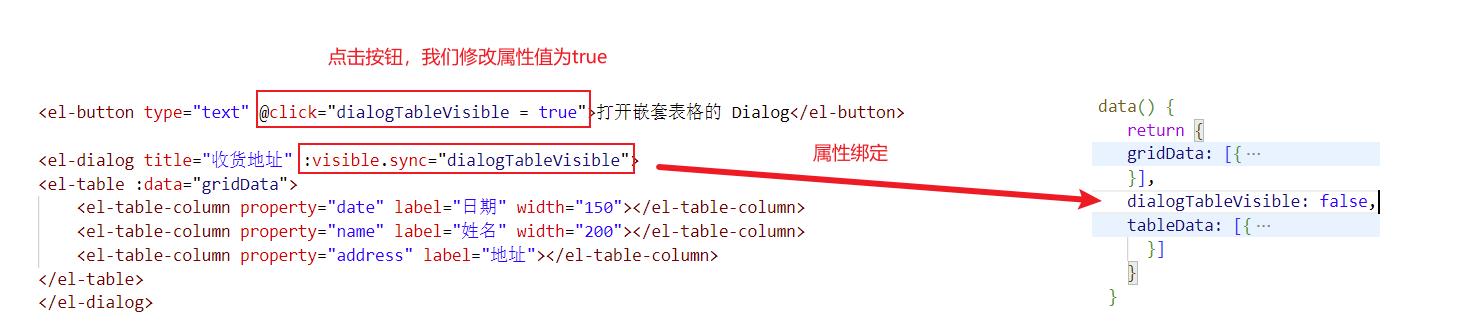
visible属性绑定的dialogTableVisble属性一开始默认是false,所以对话框隐藏;然后我们点击按钮,触发事件,修改属性值为true,
然后对话框visible属性值为true,所以对话框呈现出来。
3.4 Form表单
3.4.1 组件演示
Form 表单:由输入框、选择器、单选框、多选框等控件组成,用以收集、校验、提交数据。
表单在我们前端的开发中使用的还是比较多的,接下来我们学习这个组件,与之前的流程一样,我们首先需要在ElementUI的官方找到对应的组件示例:如下图所示:

我们的需求效果是:在对话框中呈现表单内容,类似如下图所示:

所以,首先我们先要根据上一小结所学习的内容,制作一个新的对话框,其代码如下:
<br><br>
<!-- Dialog对话框-Form表单 -->
<el-button type="text" @click="dialogFormVisible = true">打开嵌套Form的 Dialog</el-button><el-dialog title="Form表单" :visible.sync="dialogFormVisible"></el-dialog>
还需要注意的是,针对这个新的对话框,我们需要在data中声明新的变量dialogFormVisible来控制对话框的隐藏与显示,代码如下:
dialogFormVisible: false,
打开浏览器,此时呈现如图所示的效果:
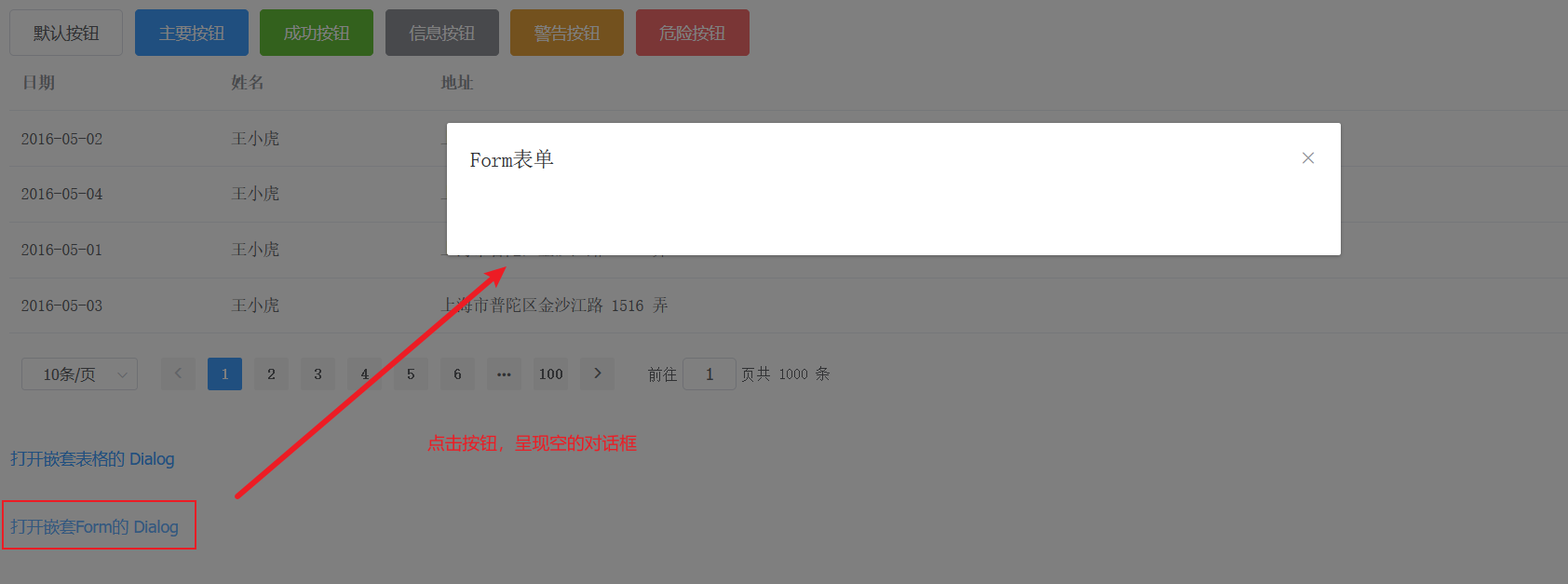
然后我们复制官网提供的template部分代码到我们的vue组件文件的Dialog组件中,但是,此处官方提供的表单项标签太多,所以我们只需要保留前面3个表单项组件,其他多余的删除,所以最终template部分代码如下:
<el-dialog title="Form表单" :visible.sync="dialogFormVisible"><el-form ref="form" :model="form" label-width="80px"><el-form-item label="活动名称"><el-input v-model="form.name"></el-input></el-form-item><el-form-item label="活动区域"><el-select v-model="form.region" placeholder="请选择活动区域"><el-option label="区域一" value="shanghai"></el-option><el-option label="区域二" value="beijing"></el-option></el-select></el-form-item><el-form-item label="活动时间"><el-col :span="11"><el-date-picker type="date" placeholder="选择日期" v-model="form.date1" style="width: 100%;"></el-date-picker></el-col><el-col class="line" :span="2">-</el-col><el-col :span="11"><el-time-picker placeholder="选择时间" v-model="form.date2" style="width: 100%;"></el-time-picker></el-col></el-form-item><el-form-item><el-button type="primary" @click="onSubmit">立即创建</el-button><el-button>取消</el-button></el-form-item></el-form></el-dialog>
观察上述代码,我们发现其中表单项标签使用了v-model双向绑定,所以我们需要在vue的数据模型中声明变量,同样可以从官方提供的代码中复制粘贴,但是我们需要去掉我们不需要的属性,通过观察上述代码,我们发现双向绑定的属性有4个,分别是form.name,form.region,form.date1,form.date2,所以最终数据模型如下:
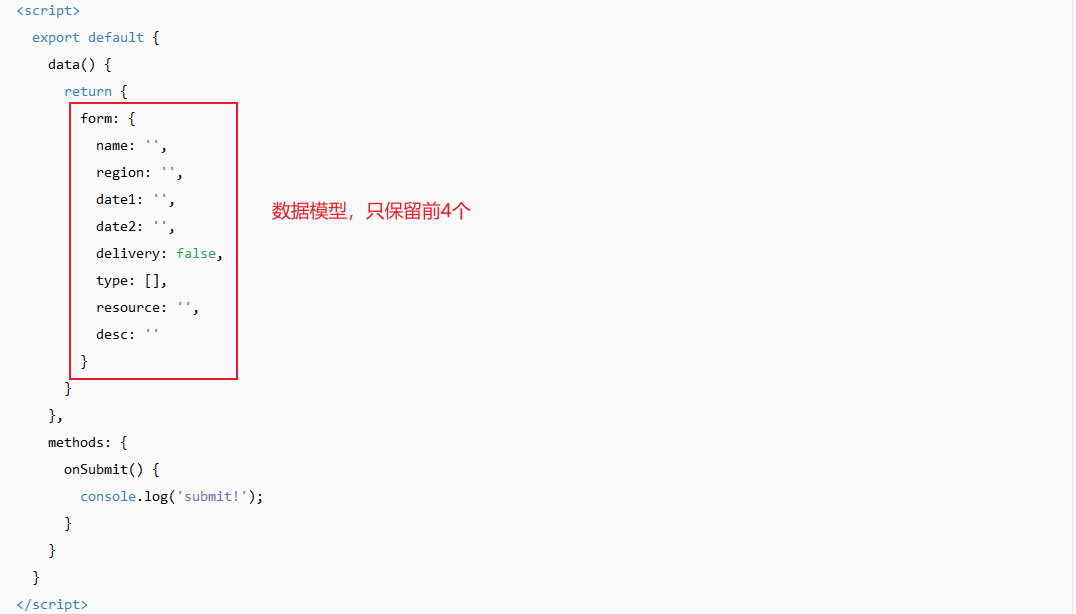
form: {name: '',region: '',date1: '',date2:''},
同样,官方的代码中,在script部分中,还提供了onSubmit函数,表单的立即创建按钮绑定了此函数,我们可以输入表单的内容,而表单的内容是双向绑定到form对象的,所以我们修改官方的onSubmit函数如下即可,而且我们还需要关闭对话框,最终函数代码如下:
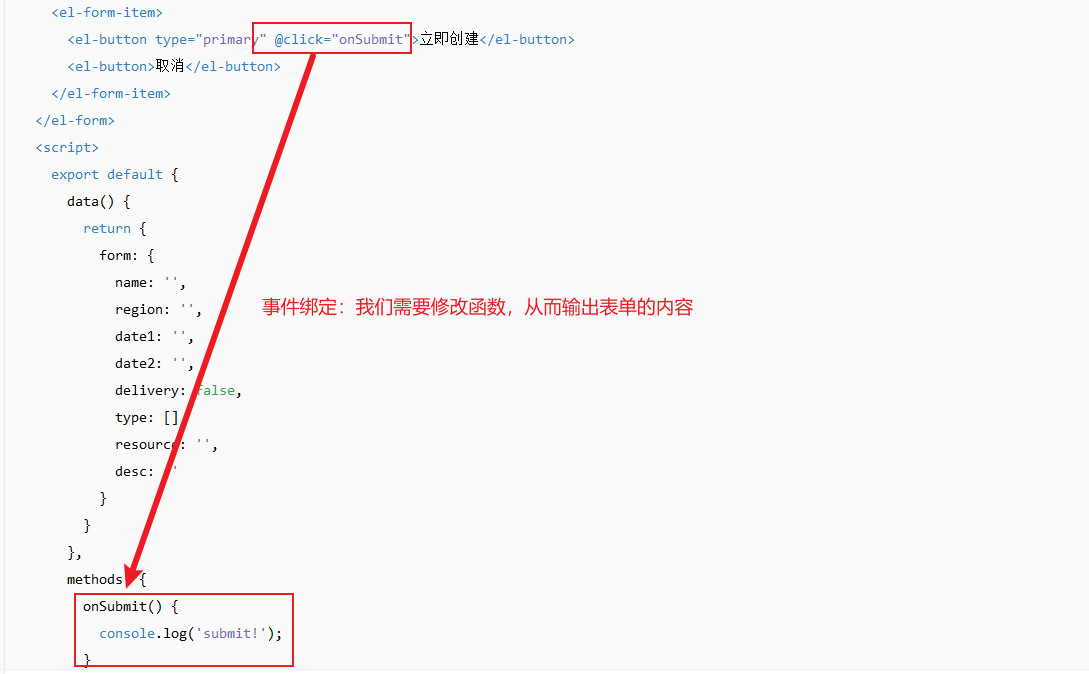
onSubmit() {console.log(this.form); //输出表单内容到控制台this.dialogFormVisible=false; //关闭表案例的对话框}
然后打开浏览器,我们打开对话框,并且输入表单内容,点击立即创建按钮,呈现如下效果;

最终vue组件完整代码如下,同学们可以针对form表单案例,参考该案例对应的template部分和script部分代码
<template><div><!-- Button按钮 --><el-row><el-button>默认按钮</el-button><el-button type="primary">主要按钮</el-button><el-button type="success">成功按钮</el-button><el-button type="info">信息按钮</el-button><el-button type="warning">警告按钮</el-button><el-button type="danger">危险按钮</el-button></el-row><!-- Table表格 --><el-table:data="tableData"style="width: 100%"><el-table-columnprop="date"label="日期"width="180"></el-table-column><el-table-columnprop="name"label="姓名"width="180"></el-table-column><el-table-columnprop="address"label="地址"></el-table-column></el-table><br><!-- Pagination分页 --><el-pagination@size-change="handleSizeChange"@current-change="handleCurrentChange"backgroundlayout="sizes,prev, pager, next,jumper,total":total="1000"></el-pagination><br><br><!--Dialog 对话框 --><!-- Table --><el-button type="text" @click="dialogTableVisible = true">打开嵌套表格的 Dialog</el-button><el-dialog title="收货地址" :visible.sync="dialogTableVisible"><el-table :data="gridData"><el-table-column property="date" label="日期" width="150"></el-table-column><el-table-column property="name" label="姓名" width="200"></el-table-column><el-table-column property="address" label="地址"></el-table-column></el-table></el-dialog><br><br><!-- Dialog对话框-Form表单 --><el-button type="text" @click="dialogFormVisible = true">打开嵌套Form的 Dialog</el-button><el-dialog title="Form表单" :visible.sync="dialogFormVisible"><el-form ref="form" :model="form" label-width="80px"><el-form-item label="活动名称"><el-input v-model="form.name"></el-input></el-form-item><el-form-item label="活动区域"><el-select v-model="form.region" placeholder="请选择活动区域"><el-option label="区域一" value="shanghai"></el-option><el-option label="区域二" value="beijing"></el-option></el-select></el-form-item><el-form-item label="活动时间"><el-col :span="11"><el-date-picker type="date" placeholder="选择日期" v-model="form.date1" style="width: 100%;"></el-date-picker></el-col><el-col class="line" :span="2">-</el-col><el-col :span="11"><el-time-picker placeholder="选择时间" v-model="form.date2" style="width: 100%;"></el-time-picker></el-col></el-form-item><el-form-item><el-button type="primary" @click="onSubmit">立即创建</el-button><el-button>取消</el-button></el-form-item></el-form></el-dialog></div>
</template><script>
export default {methods: {handleSizeChange(val) {console.log(`每页 ${val} 条`);},handleCurrentChange(val) {console.log(`当前页: ${val}`);},//表单案例的提交事件onSubmit() {console.log(this.form); //输出表单内容到控制台this.dialogFormVisible=false; //关闭表案例的对话框}},data() {return {//表单案例的数据双向绑定form: {name: '',region: '',date1: '',date2:''},gridData: [{date: '2016-05-02',name: '王小虎',address: '上海市普陀区金沙江路 1518 弄'}, {date: '2016-05-04',name: '王小虎',address: '上海市普陀区金沙江路 1518 弄'}, {date: '2016-05-01',name: '王小虎',address: '上海市普陀区金沙江路 1518 弄'}, {date: '2016-05-03',name: '王小虎',address: '上海市普陀区金沙江路 1518 弄'}],dialogTableVisible: false,dialogFormVisible: false, //控制form表单案例的对话框tableData: [{date: '2016-05-02',name: '王小虎',address: '上海市普陀区金沙江路 1518 弄'}, {date: '2016-05-04',name: '王小虎',address: '上海市普陀区金沙江路 1517 弄'}, {date: '2016-05-01',name: '王小虎',address: '上海市普陀区金沙江路 1519 弄'}, {date: '2016-05-03',name: '王小虎',address: '上海市普陀区金沙江路 1516 弄'}]}}
}
</script><style></style>




![[知识分享]华为铁三角工作法](https://img-blog.csdnimg.cn/img_convert/dc1000105906abf8f24e79a8ced414ec.png)